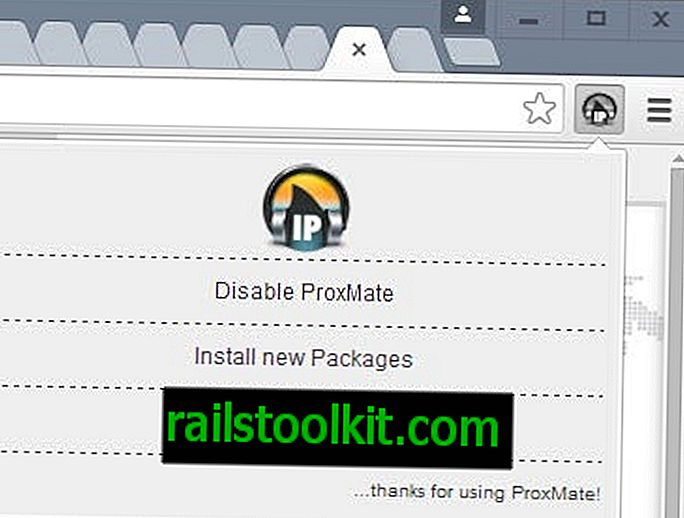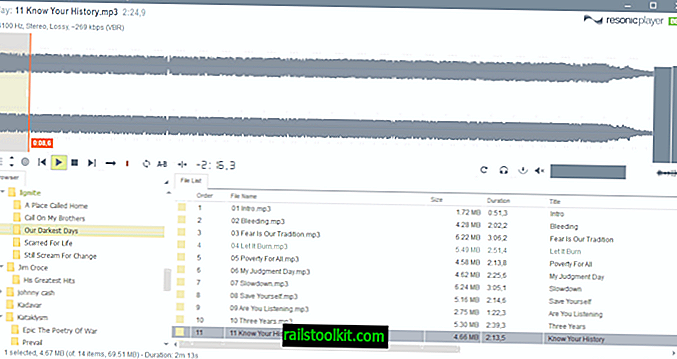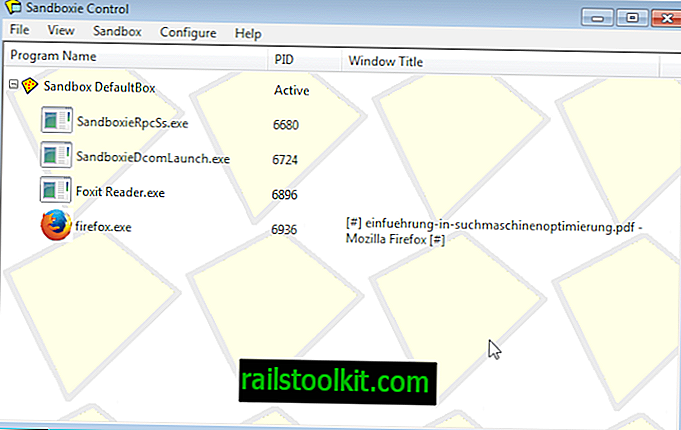
Sandboxie är ett program för Windows som sätter applikationer i operativsystemet i en sandlåda för att förbättra säkerheten. En sandlåda skiljer program som körs i det från det underliggande operativsystemet och annan programvara eller data, vilket effektivt hindrar dessa program från att göra permanenta ändringar i systemet.
Även skadlig programvara är begränsad till sandlådan, vilket innebär att den inte kan smitta själva operativsystemet och att alla spår av den kommer att tas bort från systemet när sandlådan har avslutats.
Programvara som körs i sandlådan är isolerad från systemet vilket gör det idealiskt för teständamål och för att förbättra systemets övergripande säkerhet genom att köra applikationer som ofta riktas av skadliga programutvecklare i sandlådan.
Sandboxie har funnits i flera år, och dess utvecklare Ronen Tzur har lagt till nya funktioner regelbundet till programmet under den tiden. Idag är det en av de bästa - många säger den bästa - sandlådalösningen för Windows.
Obs : Sandboxie förvärvades av Invincea 2013.
Sandboxie-versioner
Sandboxie är ett shareware-program. En gratis version av applikationen erbjuds för nedladdning på programmets hemsida som saknar ett par funktioner och visar en påminnelse efter 30 dagars användning om att du ska uppgradera till den betalade versionen av programvaran. Det är dock fortfarande fullt funktionellt och författaren konstaterar att användare uppmuntras - men inte krävs - att uppgradera till den betalda versionen.
Den betalade versionen erbjuder två ytterligare funktioner som inte är tillgängliga i den kostnadsfria versionen av programvaran. Du kan tvinga program att köra i sandlådan; detta innebär att de kommer att lanseras i sandlådans miljö oavsett hur de startas vilket gör hela processen mer bekväm för användaren.
Den andra funktionen låter dig skapa och använda flera sandlådor i systemet och köra samma program i flera sandlådor samtidigt.
Det är tillgängligt till ett rimligt pris på € 15. Prissättningen har förändrats under senare tid. Sandboxie för hemmabruk kräver ett abonnemang som är tillgängligt för $ 20, 95 per år.
Sandboxie Review
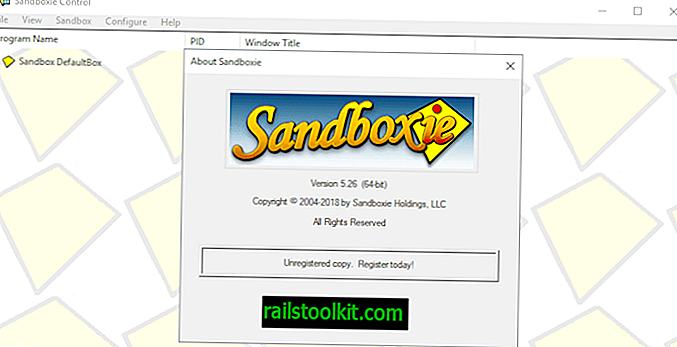
Obs : Sandboxie 4.06 användes för den första granskningen, Sandboxie 5.26 användes för uppdateringen.
Installation av Sandboxie är enkel. Programmet är kompatibelt med 32-bitars och 64-bitarsversioner av Windows. Installatören är ren och har inga överraskningar. Sandboxie måste installera en drivrutin på systemet som den gör under installationen.
Programmet visar mjukvarukompatibilitetsinformation vid första start. Den markerar upptäckta applikationer på systemet och rekommenderar kompatibilitetsinställning för dessa. Du kan ta bort program från listan och lägga till nya och dölja framtida dialogrutor för programkompatibilitet.
Sandboxie öppnar huvudgränssnittet för Sandboxie Control efteråt. En standard sandlåda är tillgänglig direkt. Tidigare hemversioner av Sandboxie begränsade användningen till en enda sandlåda. Denna begränsning verkar ha upphört eftersom jag kunde skapa en ny sandbox med Sandbox> Create New Sandbox i den oregistrerade versionen.
Kör program i sandlådan
För att köra program i en sandlåda väljer du Sandlåda> Standardbox> Kör sandlåda> Kör från verktygsfältmenyn. Du kan också högerklicka på vilken sandlåda som helst och välj "köra sandlåda" från snabbmenyn för att göra det.
Webbläsare, e-postklienter och Windows Utforskare visas här direkt, men du kan också använda menyn för att köra ett program från startmenyn eller vilket program som finns tillgängligt i systemet.
Det är alternativt möjligt att dra och släppa applikationer - eller deras genvägar - till Sandboxie-miljön för att köra dem sandlådor.

Sandboxie lägger till ett kontextmenyobjekt till Windows Explorer som du också kan använda för att köra program eller filer i sandlådan.
Utöver detta kan du också skapa genvägar för sandlådeprogram. Gör följande för att göra det:
- Välj Konfigurera> Windows Shell Integration i Sandboxie Control-fönstret.
- Klicka på knappen Lägg till genvägsikoner.
- Ett fönster visas första gången som förklarar vad som händer därefter. Sandboxie-startmenyn visas som du kan använda för att välja ett program som du vill skapa en genväg för.
- Välj sandlådan som du vill köra programmet i.
- Välj applikationen i listan över program.
- Genvägen sparas på skrivbordet efteråt.
Du kan köra genvägen när du vill ladda programvaran som den länkar till i den valda sandlådan.
Obs! Om du kör ett program i en sandlåda betyder det att det inte kommer att kunna interagera med data på systemet på ett permanent sätt som standard. Detta kan vara problematiskt i vissa fall. Säg att du kör Firefox i sandlådan och webbläsaren uppdaterar sig själv till en ny version.
När du stänger Firefox eller avslutar sandlådan försvinner uppdateringen och du blir ombedd att uppdatera igen nästa gång du kör programmet.
När det gäller uppdateringar, vare sig det är programuppdateringar eller uppdateringar av tillägg, är det bäst att köra programmet utanför sandlådan under uppdateringen så att det kan uppdateras helt fint förutsatt att det är vad du vill ha.
Registrerade användare som tvingar program att köra i sandlådan kan inaktivera tvångsprogram en kort stund med hjälp av fackikonmenyn.
Detsamma gäller för nedladdningar som du gör och allt annat innehåll som ändras. Om du behöver ändringen för att vara permanent måste du inaktivera sandlådans funktionalitet eller använda inbyggda kontroller.
Sandboxie erbjuder kontroller för att kringgå sandlådan i vissa fall.
Ibland kanske du vill tillåta programåtkomst till vissa filer i det underliggande systemet. För webbläsare kanske du till exempel vill behålla nya bokmärken, lösenord och sessionskakor.
Sandboxie erbjuder standardkontroller för populära program som Firefox eller Internet Explorer webbläsare, Thunderbird och Outlook e-postklienter och olika andra produkter som säkerhetsprogramvara, nedladdningshanterare eller PDF-läsare.
Firefox-användare kan till exempel aktivera direkt tillgång till lösenord, bokmärken, cookies eller sessioner direkt här.

Medan du kan navigera till sandlådans mappar för att flytta filer ur den medan sandlådan är igång, är det ofta bättre att använda Sandboxies funktioner för snabbåterställning eller omedelbar återställning istället.
Snabb återhämtning
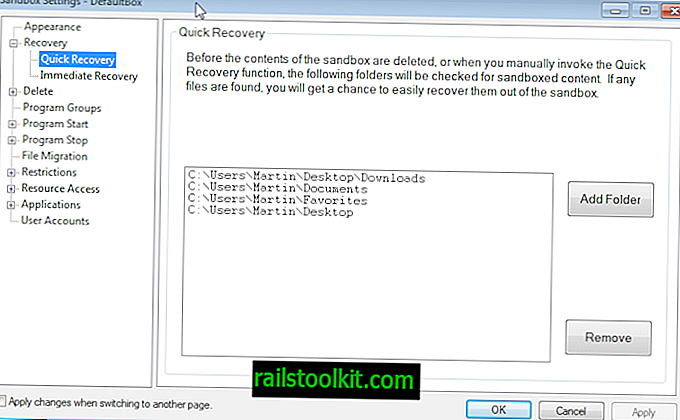
När du stänger en sandlåda eller kör snabbåterställning manuellt skannas innehållet i utvalda mappar efter filer som du har sparat dem medan sandlådan var igång. Standardplatserna är nedladdningsmappen, Mina dokument, Favoriter och skrivbordet.
Tanken här är att ge dig möjligheter att spara filer som annars skulle gå förlorade när sandlådan avslutas.
Tips : Du kan lägga till mappar till snabbåterställning under Sandbox> [Sandbox-namn]> Sandbox-inställningar> Återställning> Snabbåterställning.
Omedelbar återhämtning
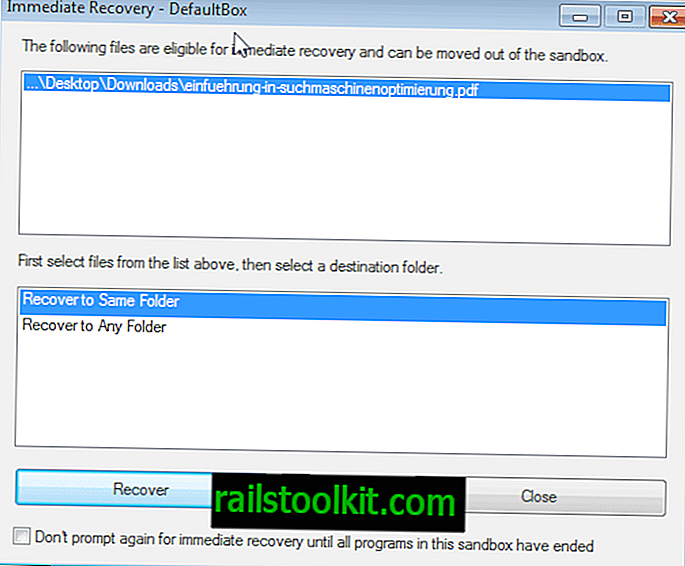
Omedelbar återhämtning automatiserar återställningsprocessen åt dig. Den övervakar valda mappar i systemet och filändelser och kommer att föreslå att de flyttas ut ur sandlådan så snart de sparas i ett program som körs i sandlådan.
Fördelen här är att du inte behöver åberopa återställningen manuellt.
Tips : Du kan inaktivera funktionen Omedelbar återställning under Sandlåda> [Namn på sandlåda]> Sandlådesinställningar> Återställning> Omedelbar återhämtning.
Identifiera sandlådesprogram
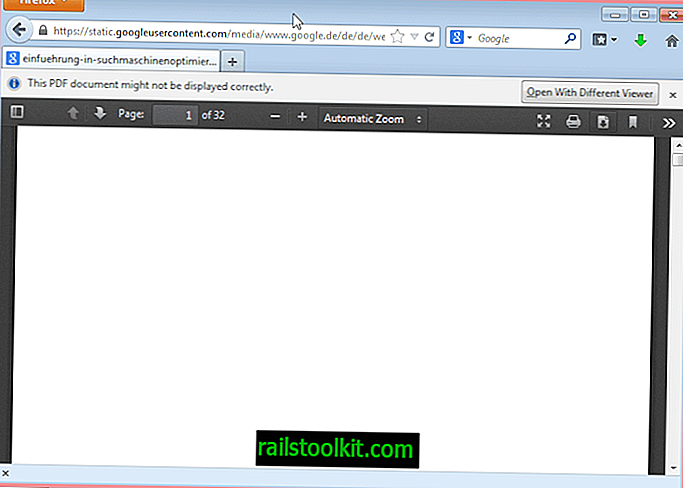
Alla program som du kör i en sandlåda ser vid första anblicken precis som alla andra program du kör på ditt system. När du flyttar muspekaren till fönsterkanten kommer du dock att märka en färgad kant som är målad runt den av Sandboxie. Detta indikerar att programmet är sandboxat.
Du kan naturligtvis också se att i huvudprogramfönstret, eftersom alla sandlådor och program som körs i dem visas här hela tiden.
Ett annat alternativ du har är att klicka på File> Is Window sandboxed för att ta reda på om ett visst programfönster körs i sandboxen.
Utöver detta är det möjligt att lägga till permanenta indikatorer i windows. Du hittar alternativen under Sandbox-inställningar> Utseende.
Det första alternativet du har är att göra fönsterkanten som Sandboxie lägger till permanent synlig istället för bara när du håller muspekaren över den.
Det andra alternativet är att lägga till en indikator i fönstertiteln (#) eller att visa sandlådans namn i titeln direkt.
Avsluta en sandlåda
När du är klar med att använda en sandlåda, eller mer exakt programmen inom, kan du avsluta den. Välj helt enkelt alternativet radera innehåll från fackikonmenyn eller från huvudfönstets menyfält.
Sandboxie visar ett Delete Sandbox-fönster som visar alla filer som du kanske vill spara innan sandlådan raderas.
Som standard raderas inte sandlådan automatiskt när du stänger det senaste programmet som körs i den. Du kan ändra beteendet under Sandbox-inställningar> Radera> Invitation för att automatiskt ta bort innehållet i sandlådan.
När du stänger det sista programmet efter att du har gjort ändringen raderas själva sandlådan.
Vilka program ska du köra i en sandlåda?
Även om det är möjligt att köra något program från tredje part i sandlådan, är det vanligtvis bättre att bara köra program i den om systemsäkerhet drar nytta av det.
Alla program med nätverks- eller internetanslutningar som webbläsare, e-postklient, messengers eller P2P-programvara måste nämnas i detta avseende bland annat.
Anledningen till detta är att de utsätts för attacker från webben, vare sig det är genom användaråtgärder, t.ex. nedladdning av ett nytt program eller fil, automatiska attacker som drivning genom nedladdningar, eller indirekta attacker där filer laddas ner automatiskt men måste utförs av användaren.
Du kanske också vill köra alla nya körbara filer som du laddade ner i sandlådan för att verifiera att den är säker att använda.
Sandboxie tips
- Du kan välja Visa> Filer och mappar i Sandboxie Control för att se ändringarna i ditt system. Detta är utmärkt att övervaka programinstallationer eller beteendet hos mjukvara som körs i sandlådan. Detta fungerar bäst om det övervakade programmet är det enda som körs i sandlådan.
- Använd samma visningsläge för att återställa filer till samma eller en annan mapp. Högerklicka på dem och välj lämplig åtgärd från snabbmenyn.
- För att förbättra arbetet med inställningarna, markera "Använd ändringar vid byte till en annan sida" i Sandbox-inställningarna. Om du inte gör det kommer du att få en fråga varje gång du byter sidor om du har ändrat en inställning på den.
- Du kan begränsa Internetåtkomst för program som körs i sandlådan. Som standard får alla program åtkomst, som du kan ändra under Sandbox Settings> Internet Access.
Dom
Sandboxie är en utmärkt säkerhetsprogramvara för operativsystemet Windows. Det bör användas utöver traditionella säkerhetsprogram som antivirusprogram och om det konfigureras och används korrekt kommer det att förbättra systemsäkerheten avsevärt.
De viktigaste uppdateringarna sedan översynen 2013
- Sandboxie stöder 8.1 och Windows 10 helt.
- Support för Secure Boot.
- Stöd för Firefox flera processer under Windows 7 och senare.
- Microsoft Office Click-To-Run-stöd för prenumeranter.
- Sandboxie-binärer dubbelsignerade för att eliminera varningar.